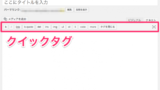ある日突然、WordPressテーマ「cocoon」を使っているけど、デフォルトでボックス型の装飾が行える拡張スタイル「アイコンボックス」と「案内ボックス」が消えてしまいました。
投稿エディターのメニューに「スタイル」のタブが見当たらない。
「アイコンボックス」と「案内ボックス」は、便利で、いつも使っていましたが、無くなると不便でたまりません。
「アイコンボックス」と「案内ボックス」の装飾ができなくて困ったので、解決策はどうすれば良いのか!
そこで、元に戻す方法も分からないので、COCOONのデフォルトのボックス型の装飾が行える拡張スタイル「アイコンボックス」と「案内ボックス」を作りました。
COCOONの「アイコンボックス」と「案内ボックス」とは
WordPressテーマ「cocoon」は、デフォルトでスタイルの変更ができる「アイコンボックス」と「案内ボックス」があります。

しかし、見事にシンプルな投稿画面に!「アイコンボックス」と「案内ボックス」など、全部消えています。
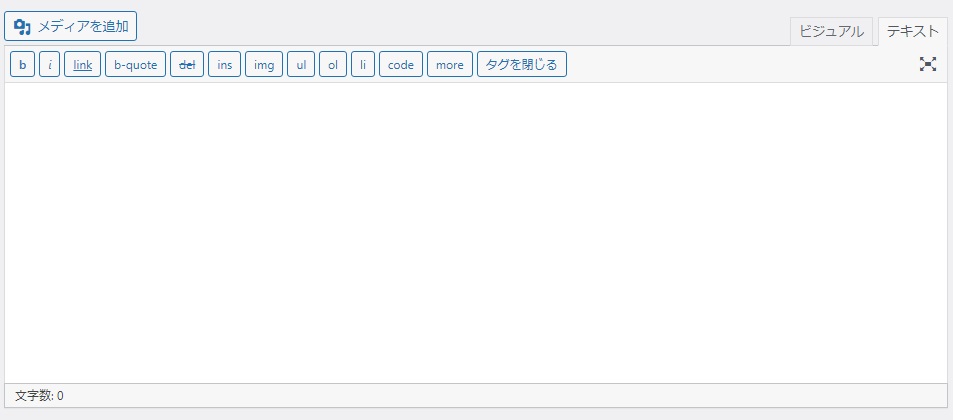
AddQuicktagというプラグインを使う方法
COCOONの「アイコンボックス」と「案内ボックス」を復活方法
COCOONの「アイコンボックス」と「案内ボックス」を復活させるには、AddQuicktagというプラグインで1つ1つ元のタグを登録して表示させます。
お好みに変更してご利用ください。
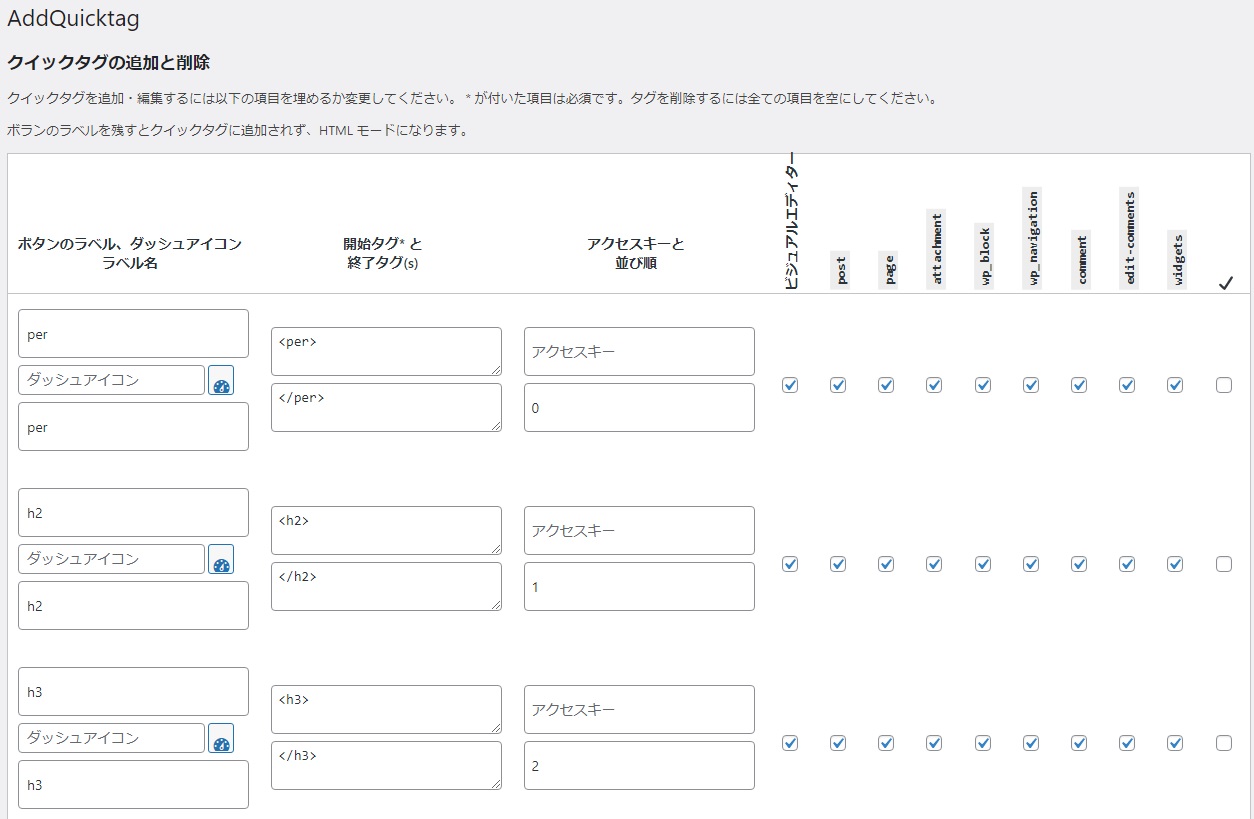
COCOON公式の「アイコンボックス」と「案内ボックス」はコチラから
自作のCOCOONの「アイコンボックス」と「案内ボックス」
コチラが自作のCOCOONの「アイコンボックス」と「案内ボックス」です。
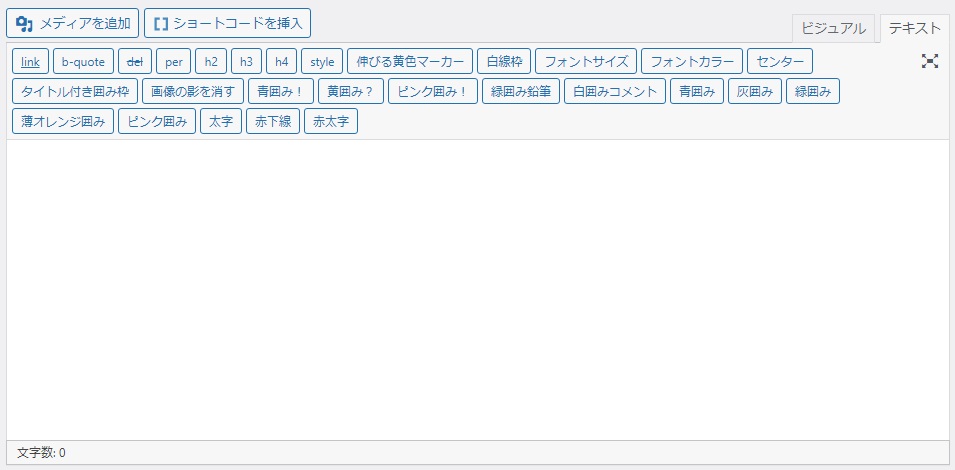
COCOONの「アイコンボックス」と「案内ボックス」をインポート
まず、AddQuicktagというプラグインをインストールするのですが、最新版ではインポート出来ません。
そこで、バージョン2.5.3のAddQuicktagのプラグインをインストールします。
①「プラグインの新規追加」②「プラグインのアップロード」③「ファイルの選択」で、ダウンロードしたZipファイルのプラグインをインストールします。
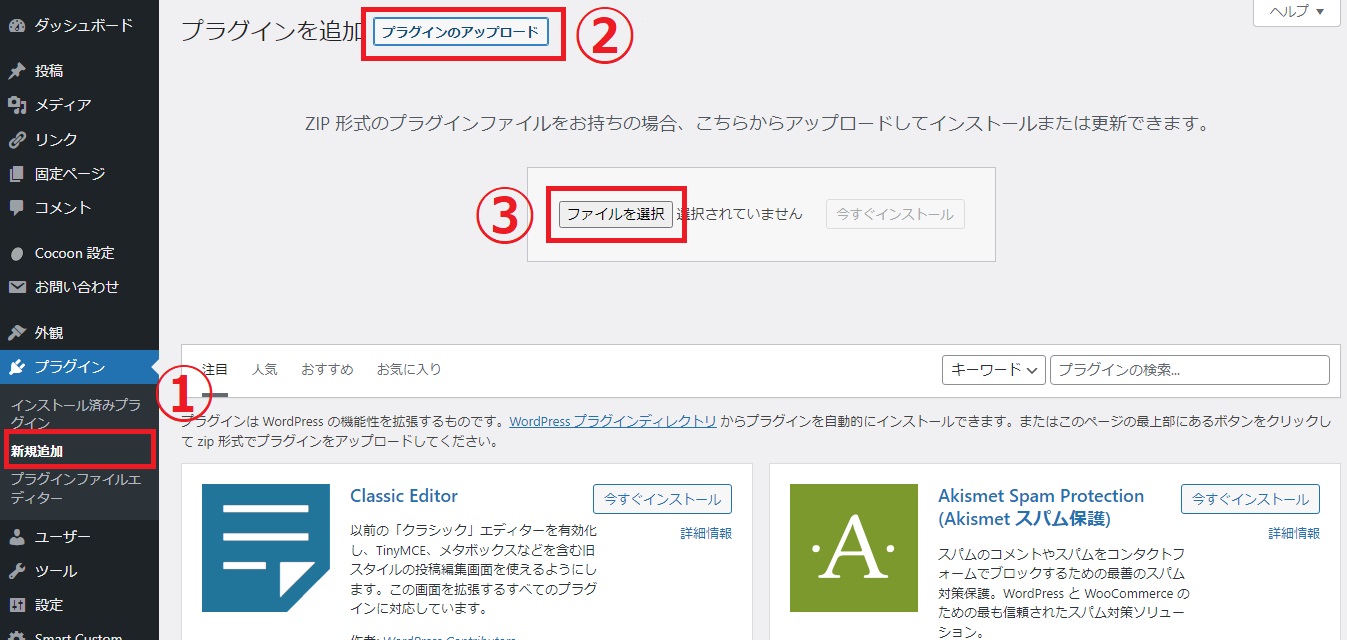
プラグインを有効化します。
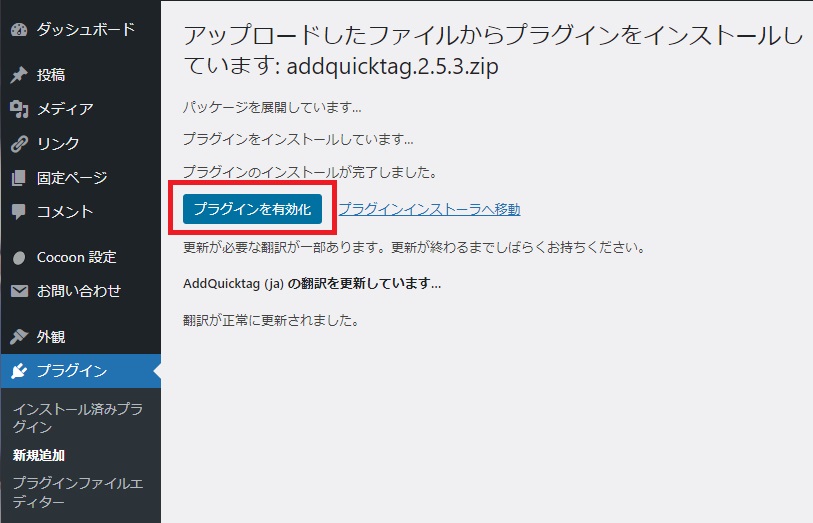

ここで、私の自作のCOCOONの「アイコンボックス」と「案内ボックス」をダウンロードして
(Zipファイルは解凍してインポートしてください。)
①「設定のAddQuicktag」②「ファイルを選択」③「ファイルのアップロード・インポート」を行います。

このようになっていれば成功です!
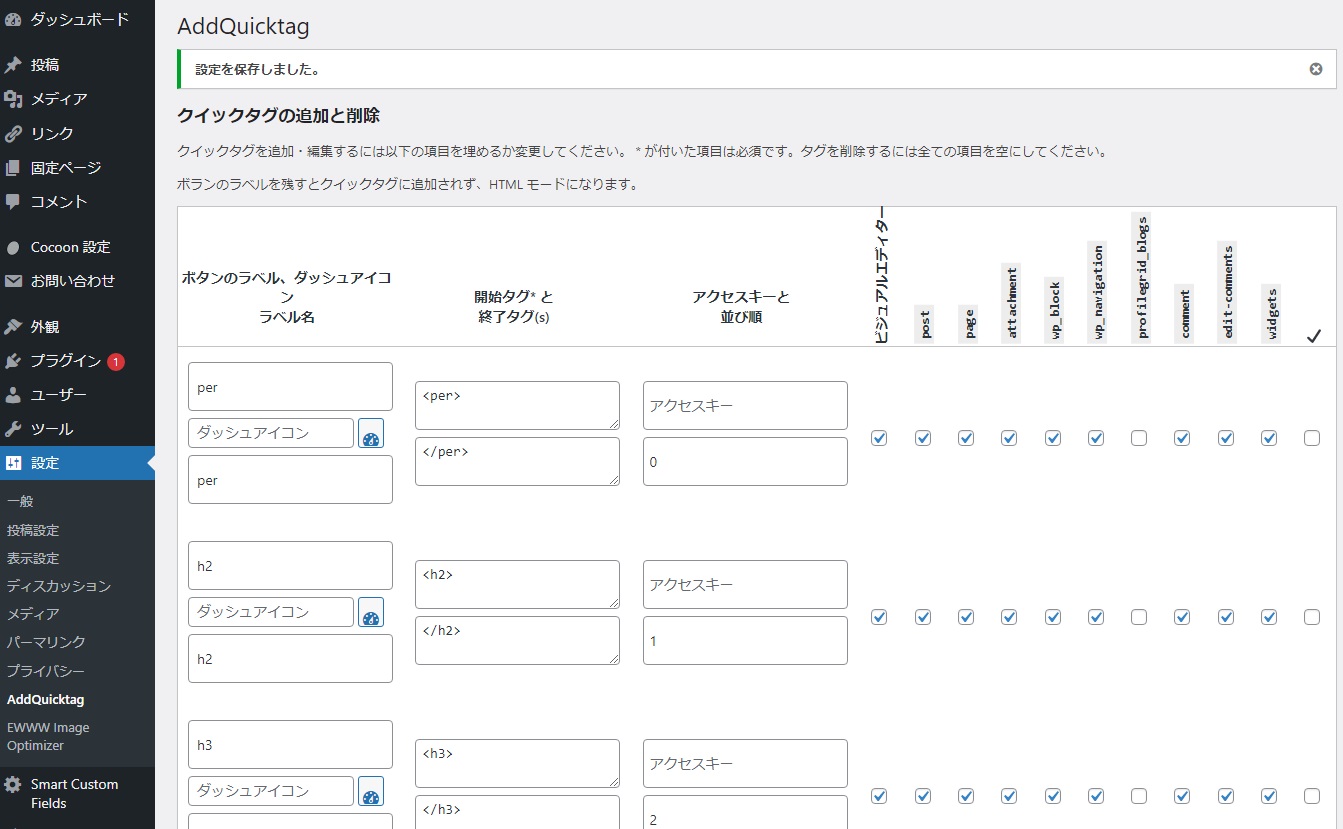
AddQuicktagのプラグインを最新版に更新してご利用ください。
Cocoon フォーラム | クラシックエディタの「太字」「黄色アンダー」などのショートカットが消えた | 不具合報告
Cocoon フォーラムに修正方法が出ていました。
正しくは、Cocoon フォーラムをご覧ください。
COCOONの投稿編集内に自作のクイックタグを追加する方法